Cum să creezi o rețea folosind WordPress
Publicat: 2021-12-27Nicio persoană nu este o insulă și nici un site WordPress nu este. În unele cazuri, veți avea o grămadă de site-uri care arată diferit la suprafață, dar sub capotă vor partaja aceleași fișiere de bază, teme, pluginuri și multe altele. Pentru momente ca aceasta, veți dori să creați o rețea în WordPress - altfel cunoscută ca „Multisite”.
Dacă vizitați WordPress.com, veți vedea funcționalitatea Multisite în acțiune. Cu toate acestea, implementarea dvs. nu trebuie să fie la nivel global. În schimb, puteți rula toate site-urile dvs. din aceeași rețea. Acest lucru vă poate economisi mult timp și resurse, oferindu-vă totodată puterea și flexibilitatea pe care le doriți.
Pentru această postare, vă vom arăta cum să creați o rețea folosind WordPress, în doar câțiva pași. Înainte de aceasta, vom discuta mai detaliat ce este o rețea WordPress.
Ce este o rețea WordPress (atât ca concept, cât și ca implementare tehnică)
Conceptul de rețea WordPress este unul simplu de înțeles. Luați în considerare o singură instalare, completată cu o selecție de teme, pluginuri și alte setări la care apelați adesea atunci când creați un nou site WordPress.
În multe cazuri, veți folosi acest șablon din nou. Acesta poate fi fie ca un „Blueprint” definit (dacă utilizați un instrument precum Local by Flywheel) sau o „matriță” din care veți clona sau copia fișiere. Dacă rulați mai multe site-uri dintr-un cont de găzduire, fiecare dintre aceste site-uri va încărca aceleași elemente, în timp ce vă crește utilizarea resurselor.
În schimb, puteți crea o rețea de site-uri WordPress. Rețineți că aceste site-uri nu trebuie să partajeze conținut sau concentrare similară, iar conceptul este diferit de gestionarea site-urilor separate împreună dintr-un tablou de bord. În schimb, se cufundă într-un grup de teme și pluginuri comune și le partajează în schimb. În acest fel, fiecare site va fi unic, dar nu va ocupa resurse suplimentare de server.
Cu toate acestea, există câteva considerații tehnice pe care veți dori să le înțelegeți înainte de a începe să vă creați o rețea proprie.
WordPress Multisite
Multisite este modalitatea WordPress de a crea o rețea. Cu toate acestea, acesta nu este un sistem de site-uri web WordPress separate care utilizează un cache partajat de resurse. În schimb, fiecare site din rețea este unul „virtualizat”. Mergând mai în profunzime, fiecare site nu partajează doar teme și pluginuri, ci și fișiere de bază .
Aceasta înseamnă că fiecare site nu va avea propriul director, așa cum ar avea o colecție de site-uri individuale. Cu toate acestea, veți găsi tabele de baze de date separate și fișiere de încărcare media pentru fiecare site din rețeaua dvs.
De asemenea, ceilalți utilizatori ai rețelei vor avea potențialul de a crea site-uri, dacă nu specificați altfel. Pentru tine, ar putea fi o modalitate simplă de a crea un site nou. Chiar și așa, capacitatea de a crea o rețea nu va fi o opțiune viabilă în unele cazuri. Să aflăm mai multe despre asta în continuare.
De ce ați dori să creați o rețea cu WordPress
Înainte de a înțelege de ce ați dori să creați o rețea, este o idee bună să discutați de ce nu ați face acest lucru. În ciuda beneficiilor aparente, o rețea nu este o idee bună pentru site-urile care au interconectare.
De exemplu, un singur blog pentru un site web principal ar putea să nu se potrivească unei rețele, deși s-ar potrivi folosind un subdomeniu. În schimb, acel blog tradus în alte limbi și găzduit în aceeași rețea are potențial.
În plus, dacă utilizatorii tăi au nevoie să instaleze pluginuri sau teme unice pe un site (în loc să selecteze din grupul disponibil), o rețea nu va fi o idee bună. Aceasta este o situație similară cu site-uri de pe gazde diferite. O rețea în acest caz nu va fi funcțională.
Cu toate acestea, există o mulțime de motive excelente și cazuri de utilizare pentru utilizarea WordPress Multisite:
- Puteți instala, actualiza și elimina teme și pluginuri dintr-un singur tablou de bord. Acest lucru va face întreaga rețea mai sigură, pentru a porni.
- O rețea este o modalitate excelentă de a oferi echipelor individuale din compania dumneavoastră o oarecare autonomie, protejând în același timp integritatea rețelei. De exemplu, luați în considerare rețelele de știri online, întreprinderile globale cu considerente de branding la nivel mondial și o gazdă de reseller cu un număr de utilizatori.
- Știți deja despre economisirea resurselor, dar există și un element de economisire a timpului. Acest lucru se datorează faptului că administratorul poate rula toate site-urile dintr-un singur tablou de bord. Vă poate oferi o imagine de ansamblu „într-o privire” asupra rețelei și vă poate simplifica deciziile.
Desigur, fiecare sistem are dezavantaje, dar dacă nevoile tale se aliniază cu ceea ce va oferi o rețea, tu și utilizatorii tăi poți prospera. În restul acestei postări, vă vom arăta cum să vă creați o rețea proprie.
Ce veți dori să luați în considerare înainte de a crea o rețea
Înainte de a vă scufunda în crearea rețelei, trebuie să luați în considerare câteva lucruri. În primul rând sunt considerentele tehnice. Veți lucra cu fișierele de bază ale WordPress pentru a configura lucrurile, așa că există câteva aspecte la care veți dori să acordați atenție:
- În primul rând, asigurați-vă că efectuați o copie de rezervă completă a site-ului dvs. Există o mulțime de opțiuni disponibile și aproape toate funcționează și cu furnizorii de cloud.
- Dacă doriți să schimbați un site live într-un Multisite, veți avea nevoie de cunoștințe despre Secure File Transfer Protocol (SFTP) și un client adecvat, cum ar fi Cyberduck sau FileZilla.
Este demn de remarcat faptul că nu vă recomandăm să încercați să schimbați un site live în Multisite. În schimb, veți dori să vă exportați site-ul într-un mediu local sau de pregătire, să lucrați pentru a face modificările de care aveți nevoie, apoi să îl împingeți din nou.
Dacă doriți să creați un nou site și să-l rulați ca hub de rețea de la început, este posibil să aveți succes folosind un instrument precum Local by Flywheel sau DevKinsta. Ambele au o opțiune cu un singur clic pentru a configura o rețea:

Acest lucru aduce un alt aspect de luat în considerare înainte de a începe procesul: structura adreselor URL ale site-ului dvs.
Cum să decideți dacă să utilizați un subdirector sau un subdomeniu pentru site-urile din rețeaua dvs
La suprafață, aceasta nu pare a fi o întrebare mare de pus. Cu toate acestea, paginile de asistență WordPress.org au o întreagă secțiune despre diferențele tehnice dintre subdirectoare și subdomenii pentru rețeaua dvs.
Putem rezuma acest lucru în câteva rânduri, deoarece, în majoritatea cazurilor, veți ști dacă doriți să utilizați subdomenii. În concluzie:
- Subdomeniile au nevoie de configurații cu wildcard pentru a permite utilizatorilor să creeze noi site-uri în rețea.
- Subdirectoarele au nevoie doar de dvs. să activați permalinkuri destul de – și majoritatea site-urilor vor face acest lucru ca standard.
Dacă este prima dată când utilizați Multisite sau creați o rețea, vă recomandăm să utilizați subdirectoare. Când aveți mai multă experiență sau nevoi specifice, continuați și configurați instalarea pentru a accepta subdomenii.
Cum să creezi o rețea folosind WordPress (în 4 pași)
Există patru pași de efectuat pentru a crea o rețea. Dacă instalați vreodată o versiune manuală a WordPress, unele dintre acestea vă vor fi familiare:
- Activați rețeaua pentru un singur site web WordPress.
- Creați rețeaua în WordPress.
- Modificați unele fișiere de bază pentru a accepta rețeaua.
- Începeți să gestionați site-urile din rețeaua dvs.
Din nou, veți dori să aveți la dispoziție o copie de rezervă completă, în cazul în care trebuie să reinstalați. De asemenea, este posibil să aveți nevoie de cunoștințe SFTP dacă lucrați pe un site live.

1. Activați WordPress Multisite pentru o singură instalare
Prima sarcină este să îi spui lui WordPress că vrei să creezi o rețea. Pentru a face acest lucru, veți dori să accesați site-ul dvs. prin SFTP (dacă este live) sau managerul de fișiere al computerului dvs. (dacă este local). Fișierul pe care îl doriți este wp-config.php și ar trebui să fie în directorul rădăcină al site-ului dvs.:
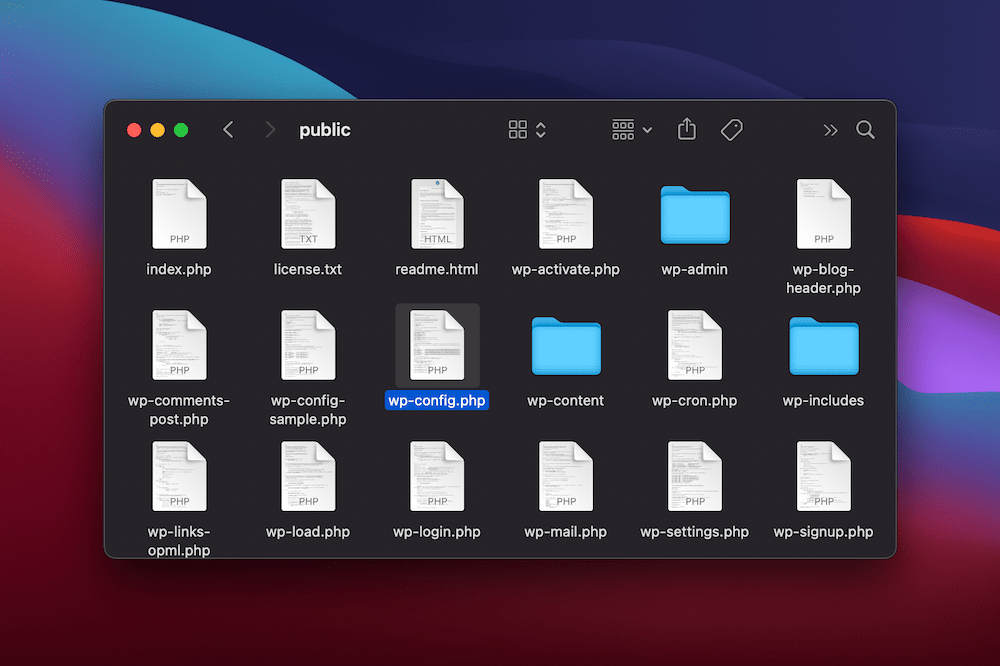
Puteți deschide acest lucru în orice editor de text pe care îl alegeți, chiar dacă acesta este Notepad sau TextEdit.
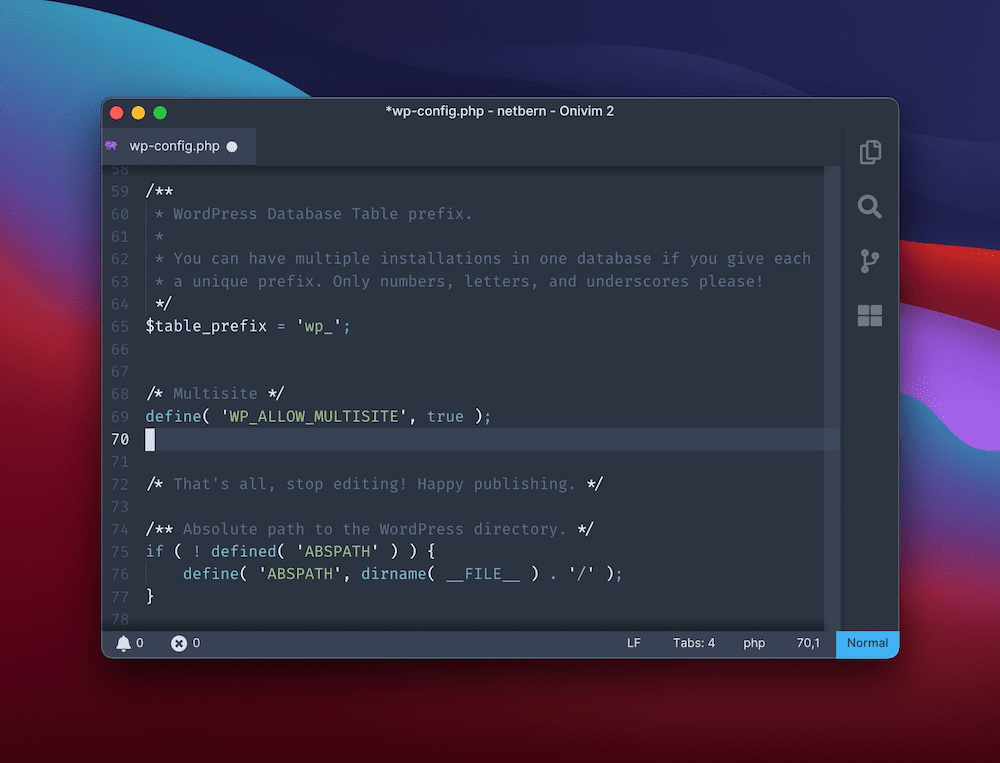
Odată ce fișierul este deschis, mergeți spre partea de jos și scrieți următorul fragment deasupra /* That's all, stop editing! Happy publishing. */ /* That's all, stop editing! Happy publishing. */ /* That's all, stop editing! Happy publishing. */ linie sau orice define sau require funcții:
/* Multisite */ define( 'WP_ALLOW_MULTISITE', true );Puteți să salvați modificările aici și să vă reîmprospătați browserul. În timp ce acest lucru pregătește WordPress pentru o rețea, nu o activează. În secțiunea următoare, vom face asta.
2. Creați o rețea în tabloul de bord WordPress
Dacă vă îndreptați către tabloul de bord WordPress, veți observa că acum există o nouă opțiune sub linkul Instrumente > Configurare rețea :
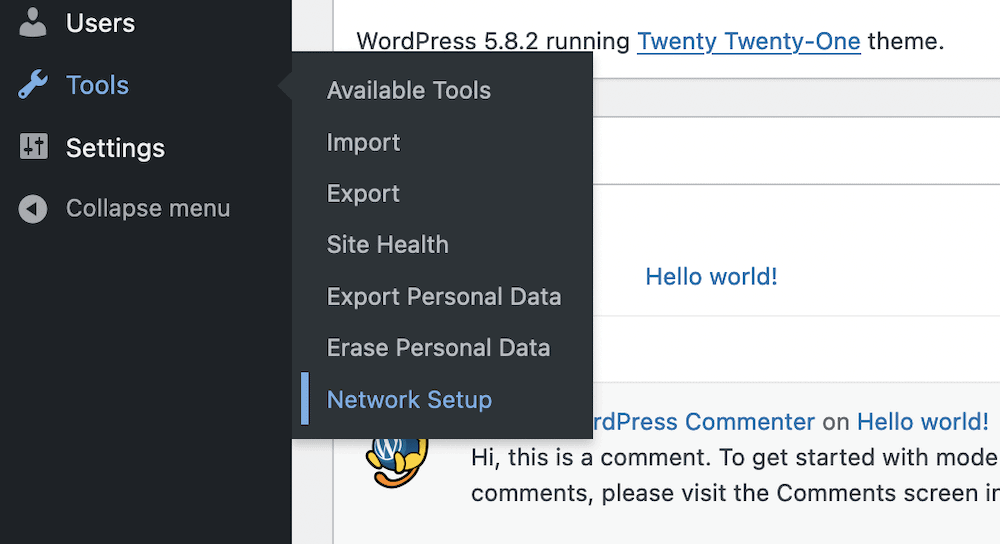
Făcând clic pe aceasta, veți ajunge la ecranul Creați o rețea de site-uri . Acest lucru vă va oferi șansa de a alege dacă utilizați subdirectoare sau subdomenii, denumiți rețeaua și setați o adresă de e-mail de administrator:
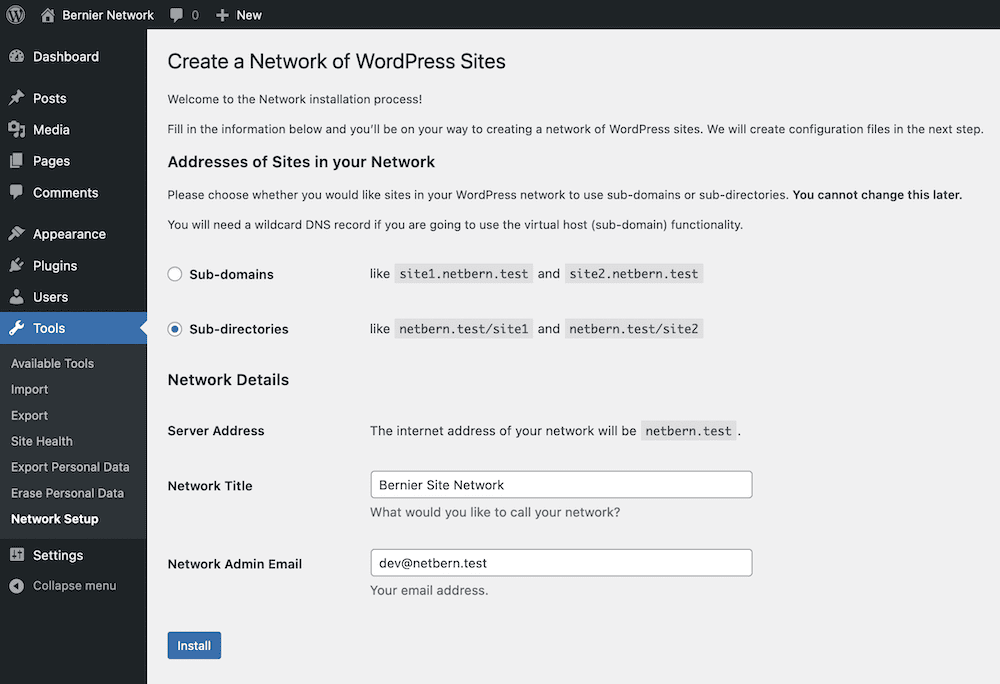
Aceste opțiuni sunt simple. Cu toate acestea, este posibil să vedeți unele suplimentare dacă alegeți să actualizați un site live la unul în rețea.
Când doriți să continuați, faceți clic pe Instalare și va apărea un alt ecran de configurare.
3. Activați-vă rețeaua în fișierele wp-config.php , .htaccess și Nginx
Odată ce configurați WordPress să funcționeze ca o rețea, trebuie să îl activați și în alte câteva fișiere. Combinația exactă depinde dacă rulați un server Apache sau Nginx. Indiferent, ambele tipuri de server vor avea nevoie din nou de modificarea fișierului wp-config.php .
Ca atare, deschideți-l și adăugați următoarele rânduri:
define( 'MULTISITE', true ); define( 'SUBDOMAIN_INSTALL', false ); define( 'DOMAIN_CURRENT_SITE', '<YOUR~DOMAIN~HERE' ); define( 'PATH_CURRENT_SITE', '/' ); define( 'SITE_ID_CURRENT_SITE', 1 ); define( 'BLOG_ID_CURRENT_SITE', 1 );Din nou, puteți salva modificările. Dacă vă faceți griji cu privire la obținerea corectă a acestor informații, WordPress oferă o versiune de copiere și inserare în tabloul de bord:
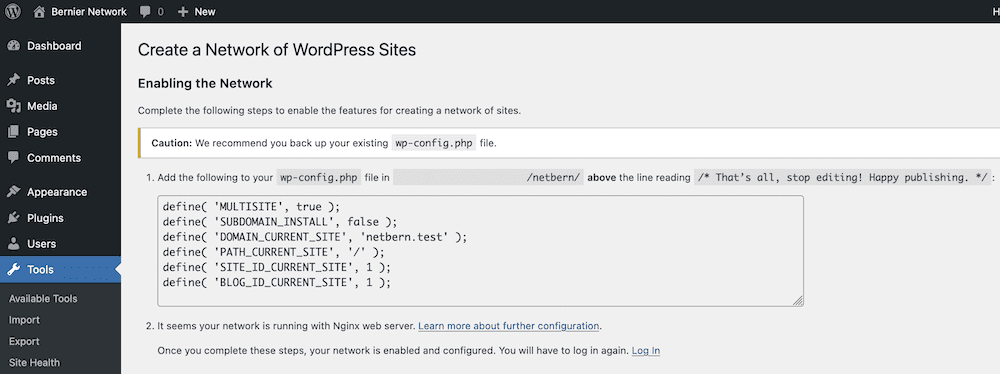
De aici, puteți căuta să vă configurați serverul. Veți descoperi că este mai puțin simplu să configurați serverele Nginx pentru rețele, iar paginile de asistență WordPress.org au un articol detaliat despre Nginx și despre ce va trebui să faceți. În scurt:
Găsiți locația fișierelor Nginx. Acesta este adesea la rădăcina serverului sub folderul etc. Cu toate acestea, dacă utilizați Terminalul pe site-ul dvs. local sau vă conectați la serverul dvs. web printr-unul, puteți utiliza comanda which nginx pentru a găsi calea corectă.
- Adăugați un bloc de cod în funcție de structura rețelei dvs. în fișierul
global/wordpress.conf. - Pentru serverele Apache, procesul este ușor și simplu: adăugați sau înlocuiți codul în fișierul dvs.
.htaccess, iar acesta va fi pe același ecran cu informațiile dvs.wp-config.php.
Odată ce faceți modificările fie în configurația Nginix, fie în fișierul .htaccess , va trebui să vă conectați din nou. În acest moment, rețeaua dvs. este aproape gata.
4. Administrați-vă rețeaua de site-uri din WordPress
De aici, rolul de utilizator Administrator pe care l-ați avea este acum Super Admin . Aceasta vă oferă o nouă opțiune în tabloul de bord WordPress Site-urile mele :
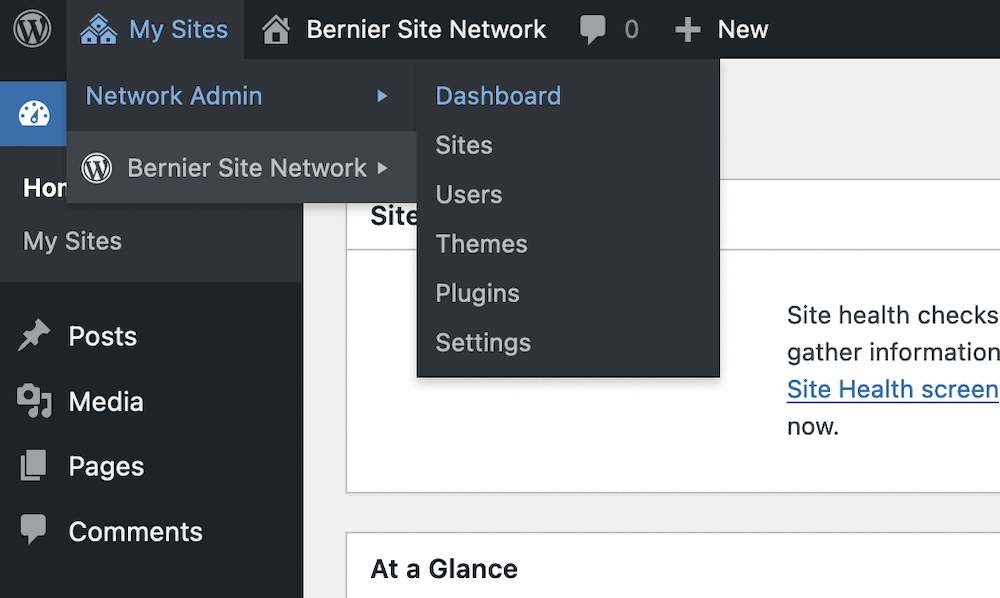
Veți vedea aici lista site-urilor din rețea, împreună cu opțiunea Site-uri în rețea. Tabloul de bord este simplu de înțeles: adăugați la rețea folosind opțiunea Site-uri > Adăugați nou :
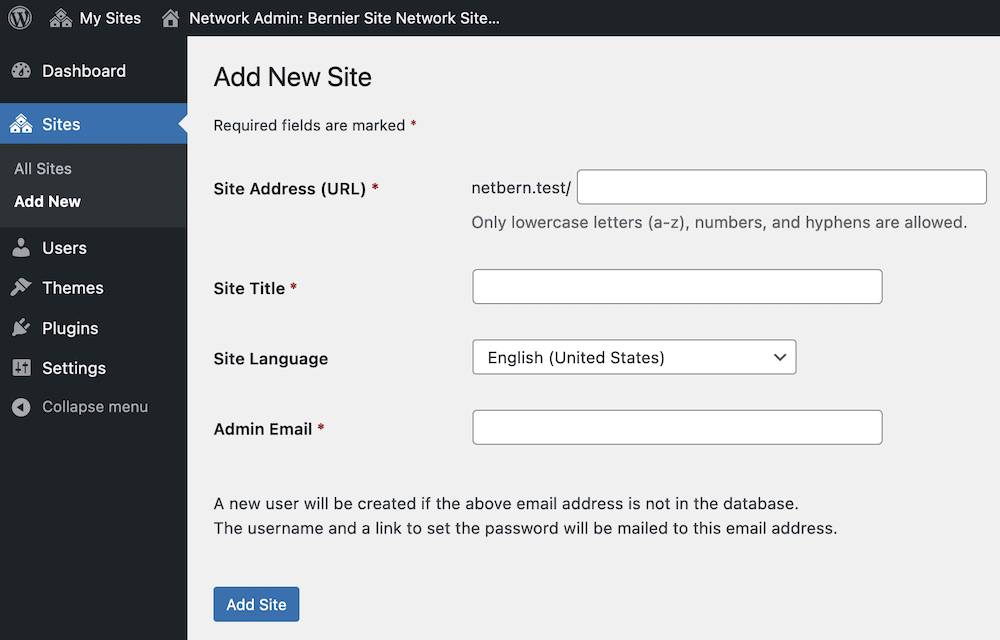
Veți adăuga o adresă a site-ului, un titlu și un e-mail de administrator, iar când faceți clic pe butonul Adăugați site , aceasta va efectua restul procesului.
De asemenea, merită remarcat faptul că, dacă consultați paginile Teme și pluginuri , fiecare are opțiunea Activare rețea sau Dezactivare rețea :
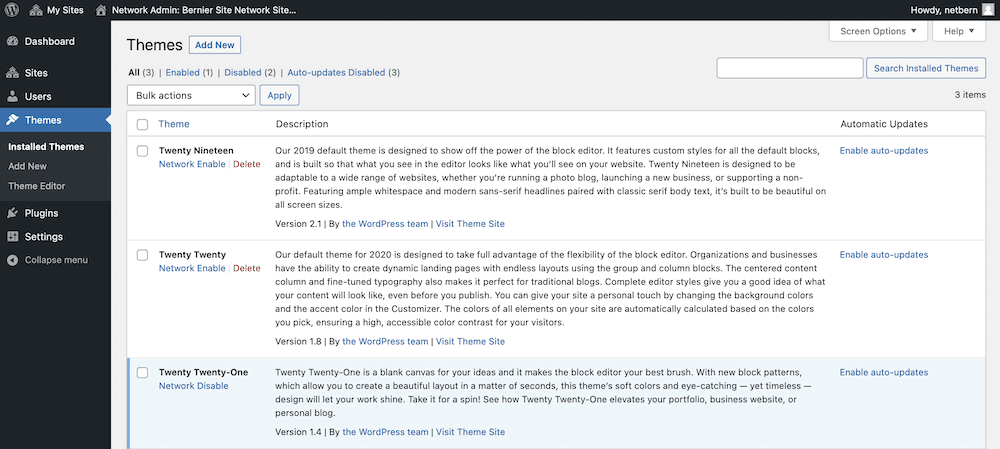
Desigur, acest lucru va afecta opțiunile disponibile în site-urile din rețea:
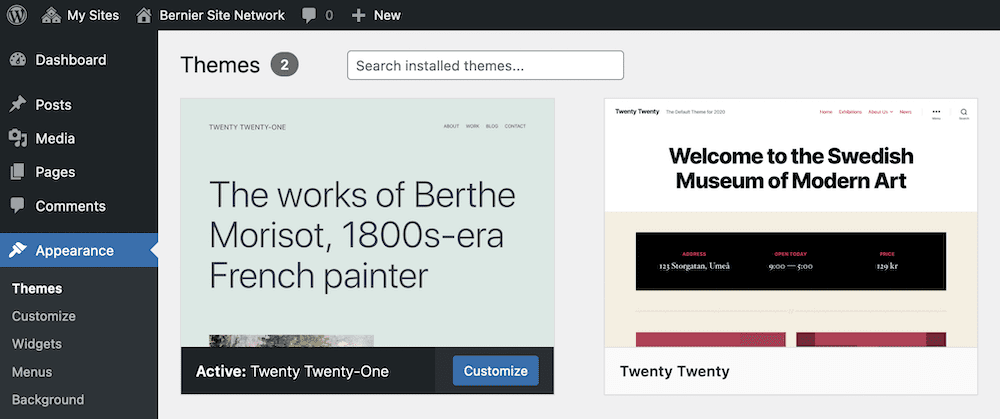
La fel este și cu pluginurile și arată cum puteți gestiona întreaga rețea din tabloul de bord și păstrați totul mai sigur.
În concluzie
Unele site-uri WordPress pe care le rulați ar putea avea o temă comună și instalări de pluginuri. Deoarece le veți găzdui adesea în același loc, puteți decide să rulați o rețea Multisite. Aceasta este o modalitate fantastică de a vă gestiona toate site-urile dintr-un singur tablou de bord și este și simplu de configurat.
În această postare, ne-am uitat la cum să creați o rețea folosind WordPress. Odată ce vă decideți asupra structurii și ierarhiei, puteți trece la treabă. Probabil că va trebui să modificați un fișier sau două, dar în afară de asta, o rețea este ușor de configurat.
Trebuie să creați o rețea cu WordPress și aveți întrebări despre proces? Anunțați-ne în secțiunea de comentarii de mai jos!
